Как узнать время работы (аптайм) компьютера на macOS
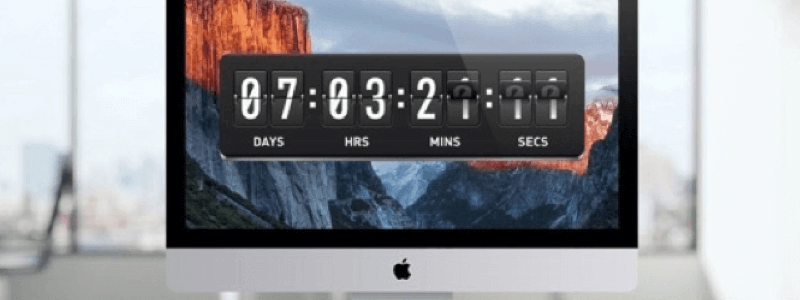
В последнее время большинство пользователей всё чаще не выключают свои компьютеры по завершении работы, а просто отправляют их в спящий режим или в режим "гибернации". Многие из нас, сами того не замечая, при проверке с удивлением могут обнаружить, что последняя перезагрузка операционной системы была сделана уже месяц назад, а то и ещё раньше.
Но иногда её, всё же, стоит делать, тем более что на современных быстрых SSD дисках перезагрузка редко занимает более 20-30 секунд.
Если вам вдруг стало интересно узнать, сколько составляет аптайм (время после последней перезагрузки операционной системы) вашего компьютера на macOS, то эта статья подробно расскажет вам где и как его можно посмотреть.
Не менее интересным может быть и узнать и общее время работы вашего Mac с момента его первого включения после покупки — то есть его общий аптайм за всё время работы. Именно о том, где и как посмотреть эти показатели, а также как узнать информацию о нескольких последних перезагрузках компьютера (и их времени и дате) под управлением macOS мы вам сегодня и расскажем в этой статье. Но обо всём по порядку.
Узнать время работы Mac'а после его последней загрузки можно несколькими способами — в информации о системе и используя команду приложения "Терминал".
Аптайм Mac в информации о системе
Самый простой и понятный способ этой сделать - посмотреть в информации о системе. Для этого проделайте следующие действия.
1. Нажмите значок с яблочком в левой верхней части экрана вашего Мак'а и в выпадающем меню... пока что ничего не выбирайте.
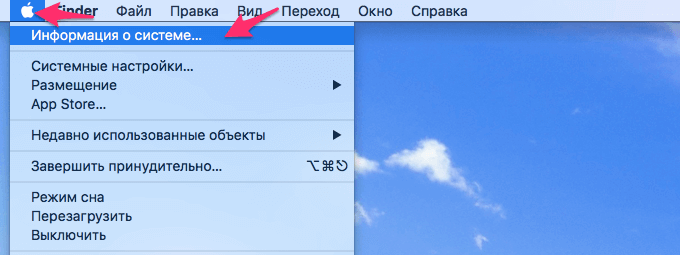
2. Зажмите на клавиатуре клавишу "option". Пока она нажата, вы увидите в выпадающем списке новый пункт меню "Информация о системе", именно его нам и нужно открыть.
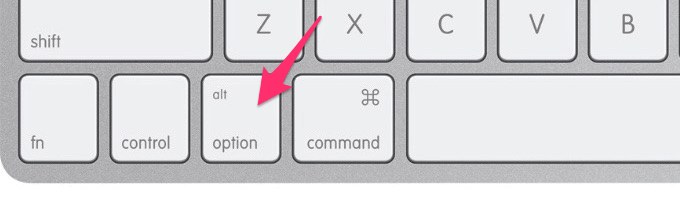
3. В левой части открывшегося окна выберите строку "ПО" и вы увидите текущий аптайм вашего Mac в строке с текстом "Время после загрузки:" справа.
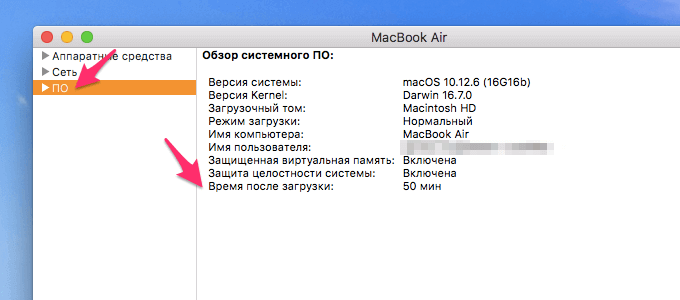
В нашем примере после последней перезагрузки компьютера прошло 50 минут. Как видите, всё довольно просто.
Аптайм Mac через терминал
Для тех пользователей Mac'ов, кто не боится слова "терминал", есть альтернативный способ узнать аптайм компьютера и при помощи этого приложения. Для этого, как это ни странно, вам нужно открыть терминал и выполнить в нём следующую команду.
uptime
В результате вы увидите информацию о времени работы вашего компьютера после его последней загрузки и средней нагрузке на него за последние 1, 5 и 15 минут (цифры 1,50, 1,65 и 2,01 на скриншоте соответственно).
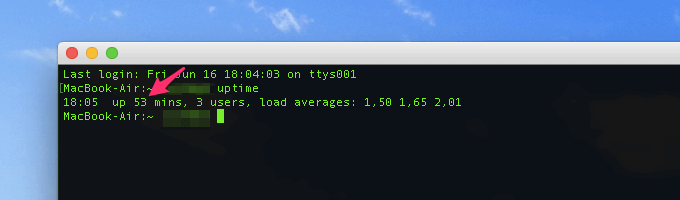
В нашем примере аптайм равен 53 минутам. Этот способ даже быстрее первого, если вы "дружите" с терминалом macOS.
Общий аптайм Mac за всё время
И если обычно за аптайм принимают время работы системы после последней перезагрузки, то следующий показатель сложно как-то коротко назвать по-русски, кроме как "общий аптайм за всё время", или "total uptime" по-английски.
Как вы наверное уже догадались, этот показатель представляет собой число, которое показывает общую сумму часов работы вашего Mac с момента его первого включения. К тому же, представленные данные будут удобно разделены по пользователям, если за компьютером работают несколько человек под разными учетными записями.
Для того, чтобы узнать общий аптайм вашего МакБука введите в терминале следующую команду.
ac -p
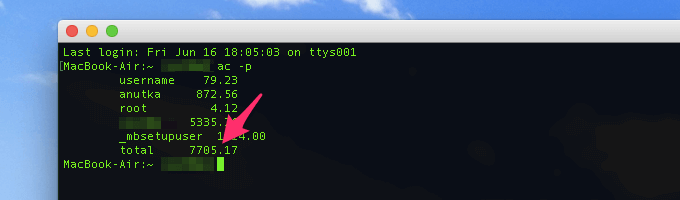
В нашем случае суммарное время работы компьютера составляет 7705.17 часов.
Время последних перезагрузок Mac
Но если информации о последней перезагрузке вашего компьютера (а это легко посчитать зная аптайм) некоторым будет недостаточно, то таким пользователям может быть интересна ещё одна команда, которая показывает время нескольких последних перезагрузок операционной системы их компьютера.
Разумеется, и здесь не обошлось без терминала. Для того, чтобы увидеть данные о времени и дате последних перезагрузок Mac'а используйте следующую команду.
last reboot
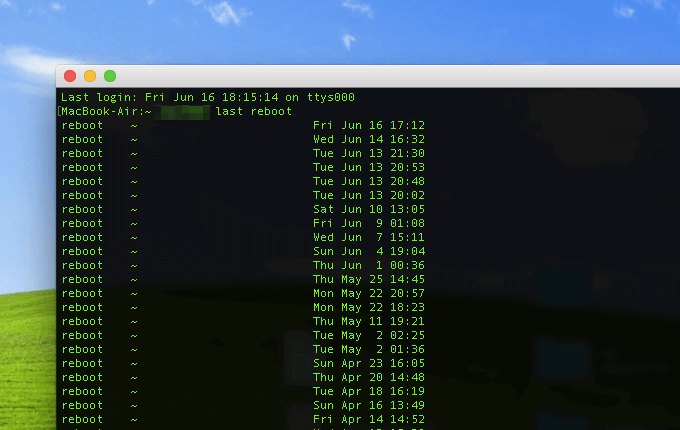
В результате вы получите список из последних "ребутов" macOS за довольно длительный промежуток времени. Как он выглядит вы можете наблюдать на изображении выше.
Пожалуй, на этом на сегодня всё. Не забудьте проверить аптайм вашего МакБука, возможно, вам уже давно стоит перезагрузиться!
© kak2.ru

Комментарии
4 августа 2025 в 03:46
Скну
Оставить комментарий